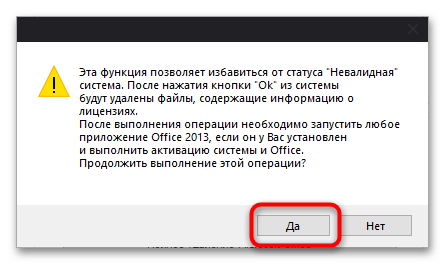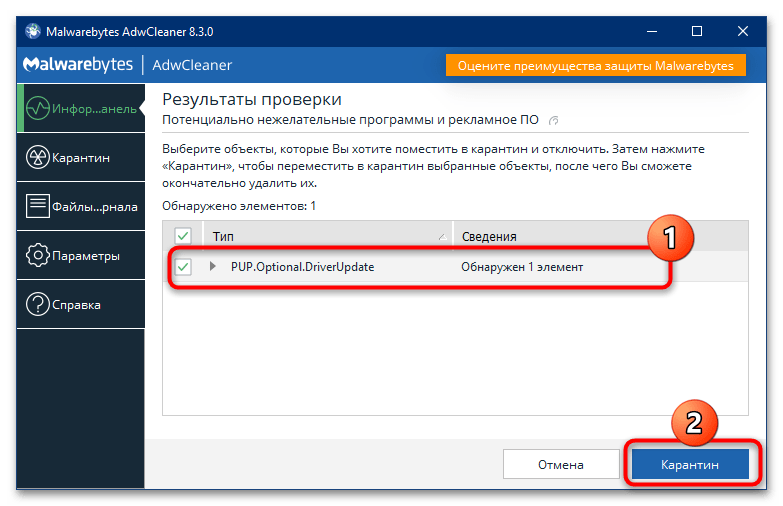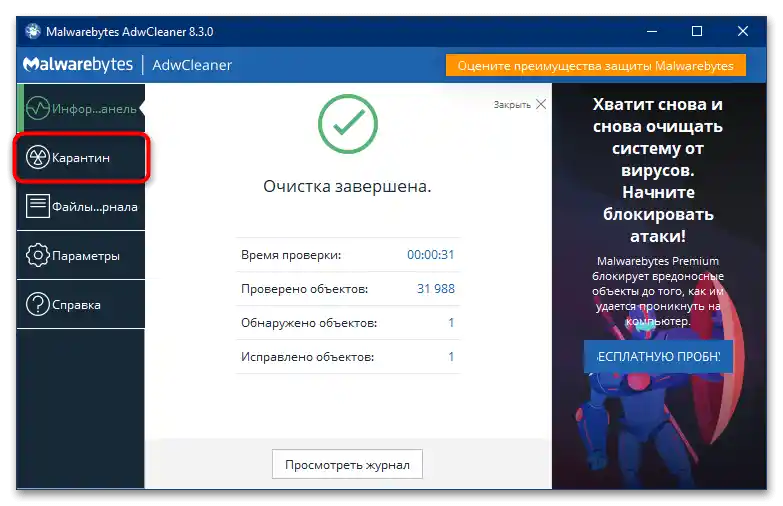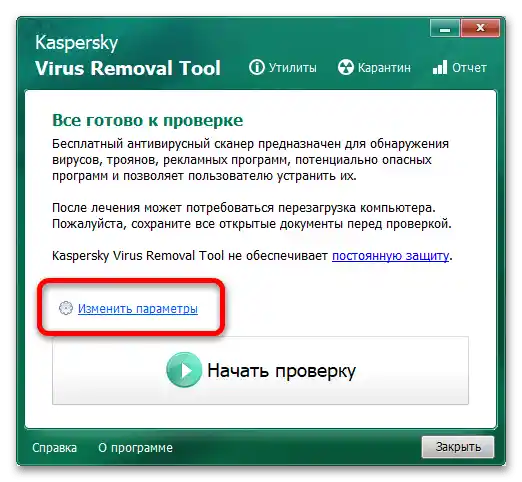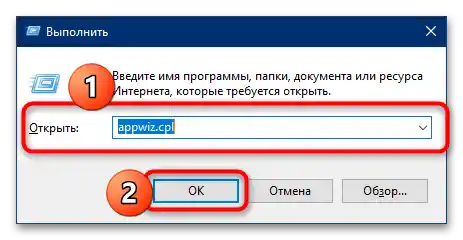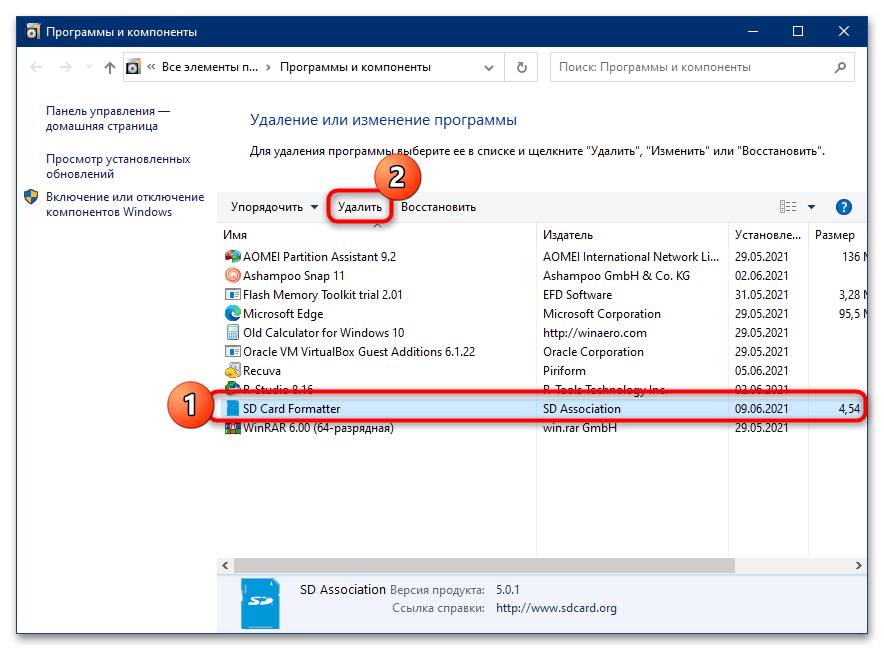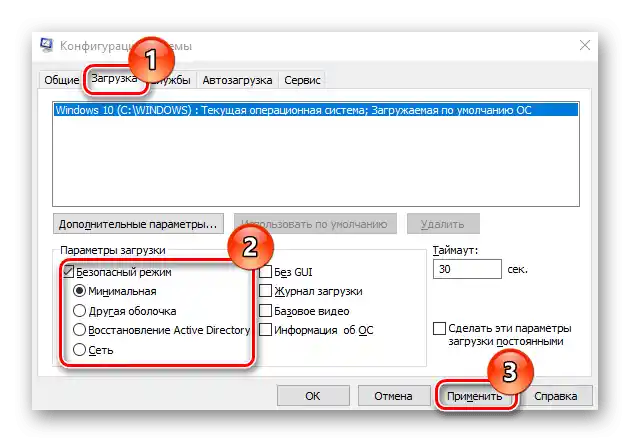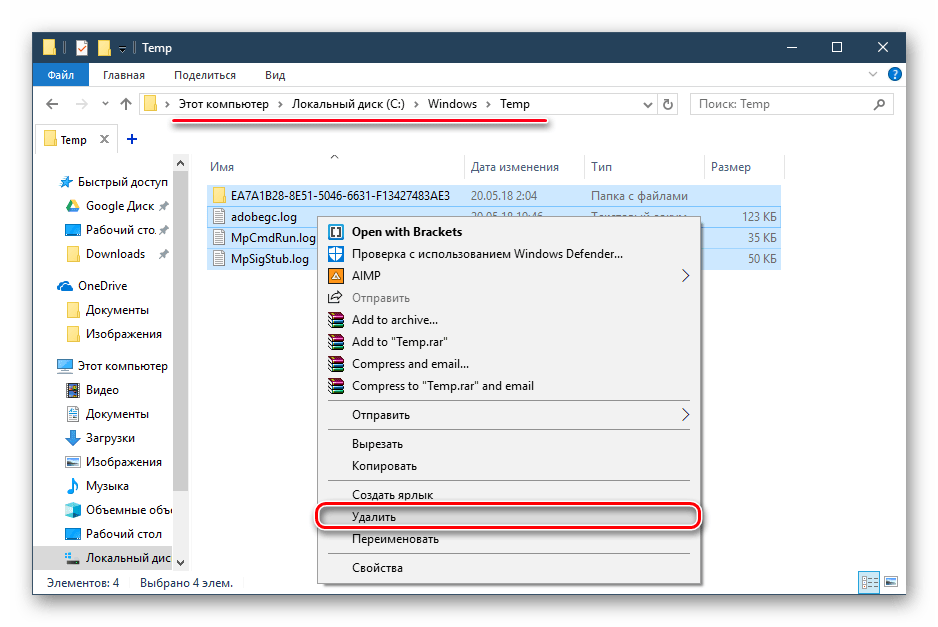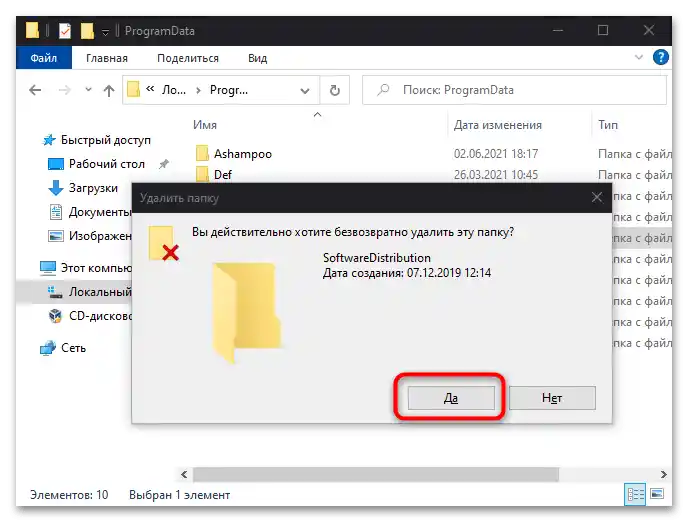Obsah:
Možnosť 1: Aplikácia-"aktivátor"
Pod týmto názvom sa najčastejšie rozumie špeciálny softvér na pirátsku aktiváciu Windows alebo MS Office. Metódy jeho odstránenia sú dosť jednoduché.
Spôsob 1: Prostriedky samotného riešenia
V posudzovanej aplikácii sú zabudované prostriedky na odstránenie zmenených údajov. Ak ich chcete využiť, postupujte nasledovne:
- Spustite spustiteľný súbor programu, potom prejdite na kartu "Nástroje" a kliknite na tlačidlo "Obnoviť stav neplatný systém".
- Objaví sa varovné okno, že všetky licenčné súbory budú odstránené.Oboznámte sa s touto správou a kliknite na "Áno".
![ako odstrániť hacktool win32 autokms vo windows 10-22]()
O úspešnom dokončení procedúry vás informuje nápis "Dokončené" v oblasti denníka.
- Tiež je potrebné prejsť do sekcie "Nastavenia" a skontrolovať, či je tlačidlo "Odstrániť KMS" aktívne – ak áno, kliknite naň.
- Po vykonaní všetkých vyššie uvedených krokov zatvorte aplikáciu, potom odstráňte jej dáta z filesystému – najjednoduchšie je to nevratne pomocou klávesovej skratky Shift+Del.
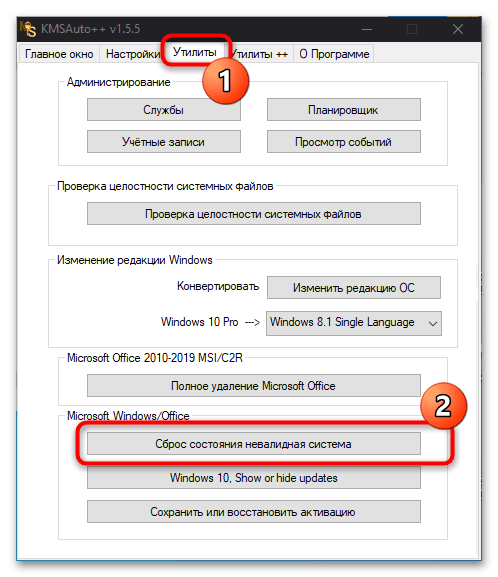
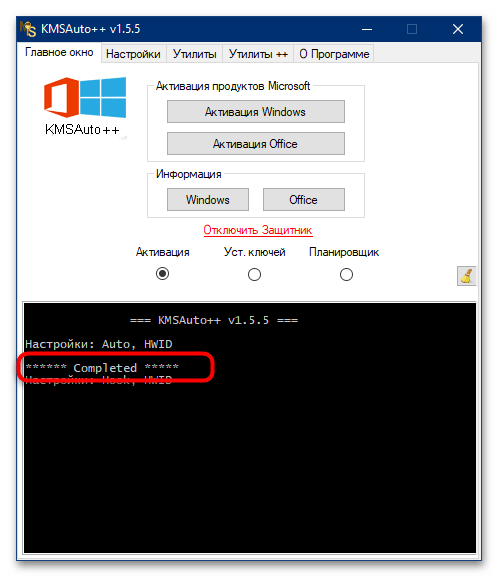
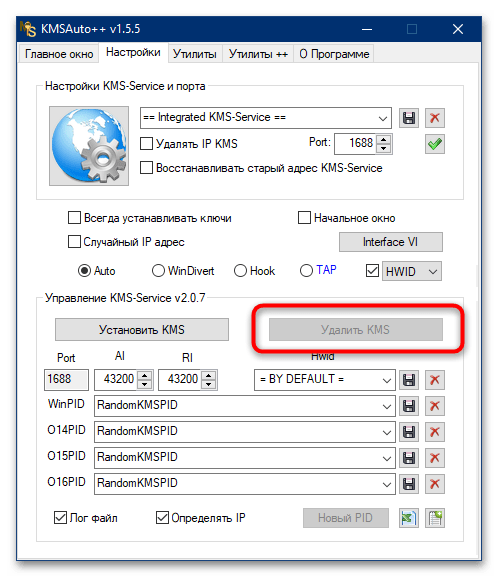
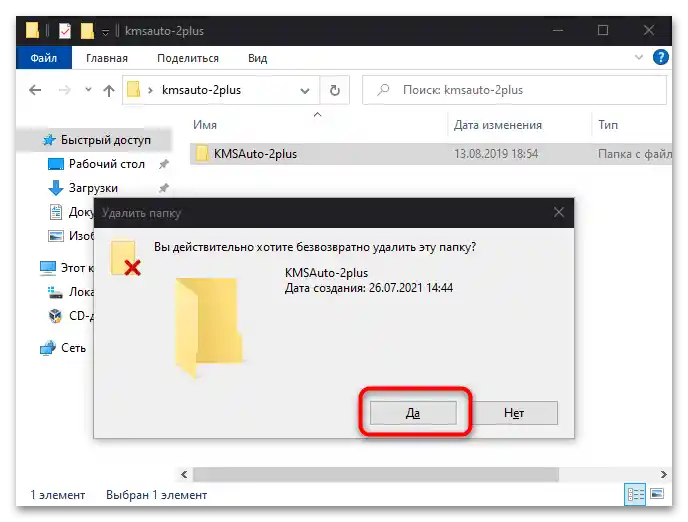
Tento variant je preferovaný na riešenie posudzovanej úlohy.
Spôsob 2: KMSCleaner
Na rýchle a efektívne odstránenie AutoKMS bola vytvorená špeciálna utilita – KMSCleaner.
Pozor! Utilita na prácu používa tie isté algoritmy ako samotný aktivátor, čo môže spôsobiť falošné poplachy antivírusového programu, preto bude potrebné ho vypnúť!
Podrobnosti: Ako vypnúť antivírus
- Stiahnite si archív a rozbaľte ho na akékoľvek vhodné miesto, heslo –
soringpcrepair.com. - Program je prenosný, takže nie je potrebné nič inštalovať – okamžite spustite spustiteľný súbor KMSCleaner (32-bitová verzia OS) alebo KMSCleaner_x64 (64-bitová verzia).
- Po zobrazení okna utility kliknite na tlačidlo "Odstrániť KMS-Service a čistiaci systém".
- Počkajte, kým softvér vykoná svoju prácu, a keď sa v denníku objaví slovo "Dokončené", zatvorte okno a reštartujte počítač.
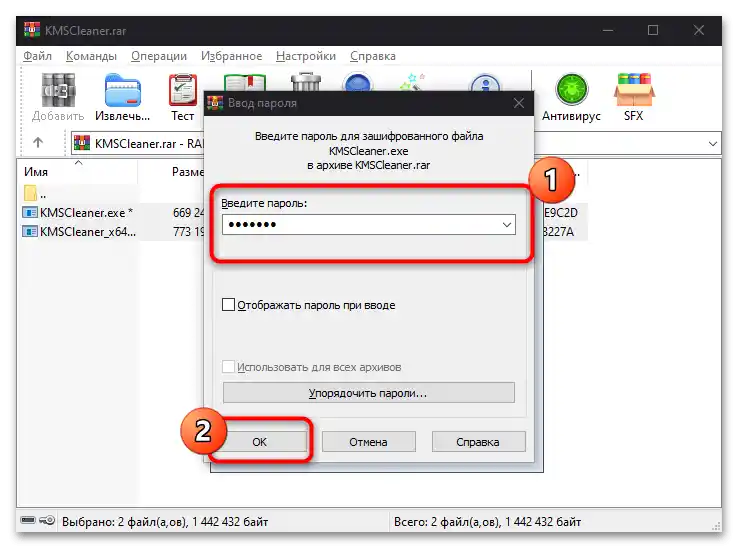
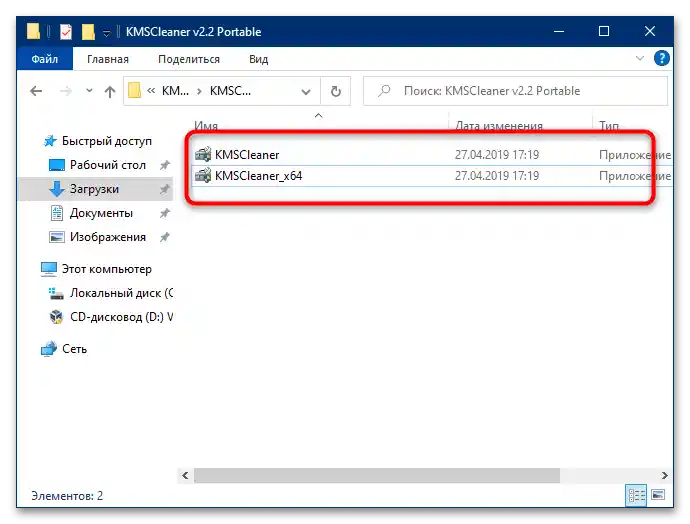

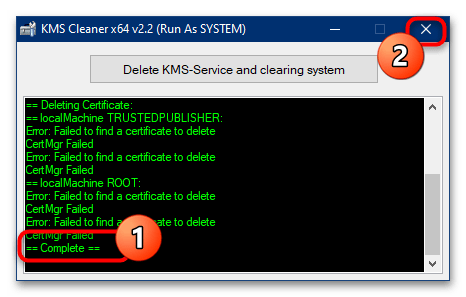
Tento spôsob je vhodné použiť v situáciách, keď prvý popísaný nepomohol.
Variant 2: Trójsky vírus
Niekedy sa pod nelegálnym aktivátorom skrýva špehovací softvér – trójsky kôň.Zbaviť sa ho je ťažšie ako predchádzajúceho, avšak predsa len možné, ak vynaložíte určité úsilie.
Spôsob 1: Antivírusové nástroje
Najjednoduchšou a dostatočne efektívnou metódou odstránenia tohto trójskeho koňa je použitie čistiacich nástrojov, napríklad programu AdwCleaner.
- Aplikácia nevyžaduje inštaláciu, takže spustite spustiteľný súbor hneď po stiahnutí.
- Pri prvom spustení softvér zobrazí informačné okno – kliknite v ňom "Súhlasím" pre pokračovanie.
- V hlavnom rozhraní kliknite na "Spustiť kontrolu".
- Počkajte, kým softvér vykoná svoju prácu – keď bude hrozba zistená, príslušný záznam sa objaví v oblasti kontroly. Uistite sa, že požadovaná položka je označená, potom kliknite na "Karanténa".
![Ako odstrániť hacktool win32 autokms vo Windows 10-4]()
Prečítajte si text varovania a kliknite na "Pokračovať".
- Pre konečné odstránenie hrozby je žiaduce tiež vyčistiť karanténu – na to prejdite na príslušnú kartu prostredníctvom menu vľavo.
![ako odstrániť hacktool win32 autokms vo windows 10-6]()
Tu označte položky, ktoré chcete vymazať, a využite tlačidlo "Odstrániť".
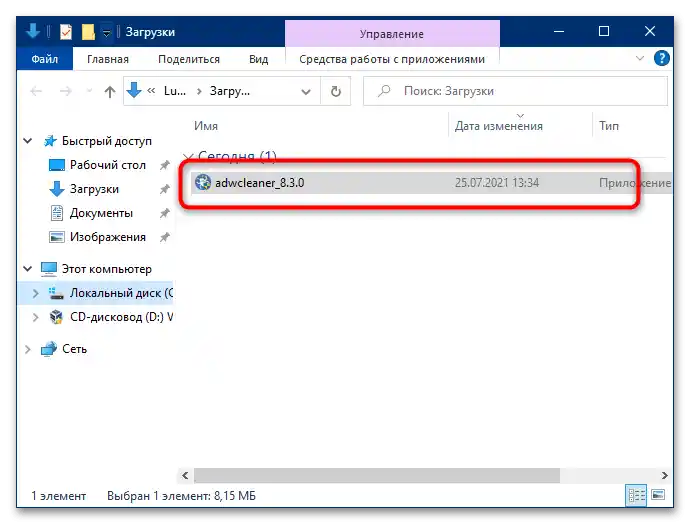
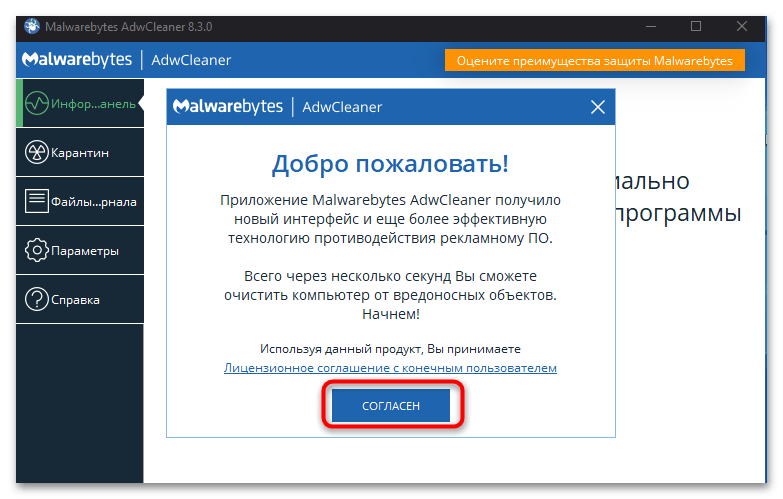
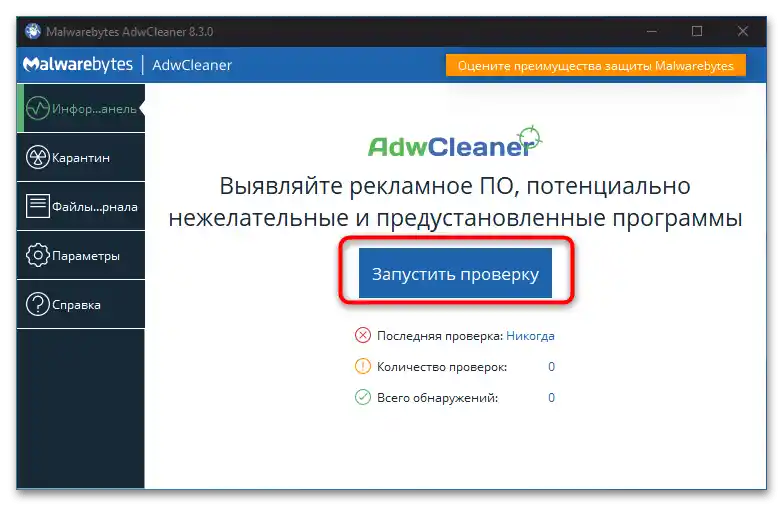
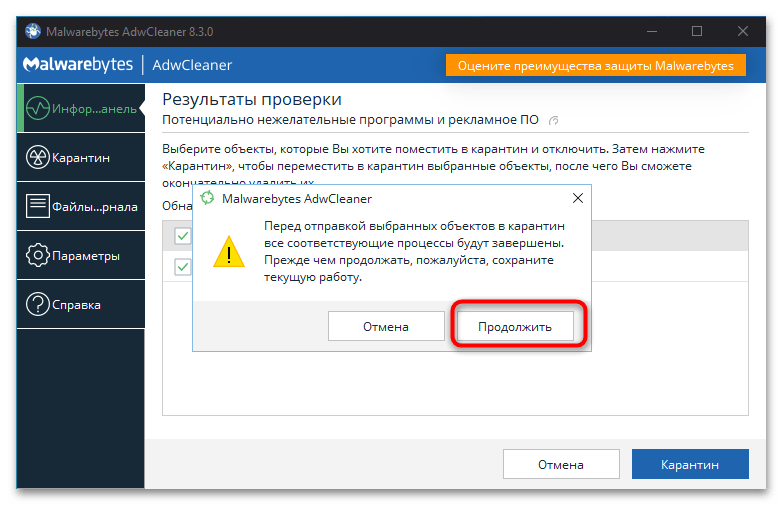
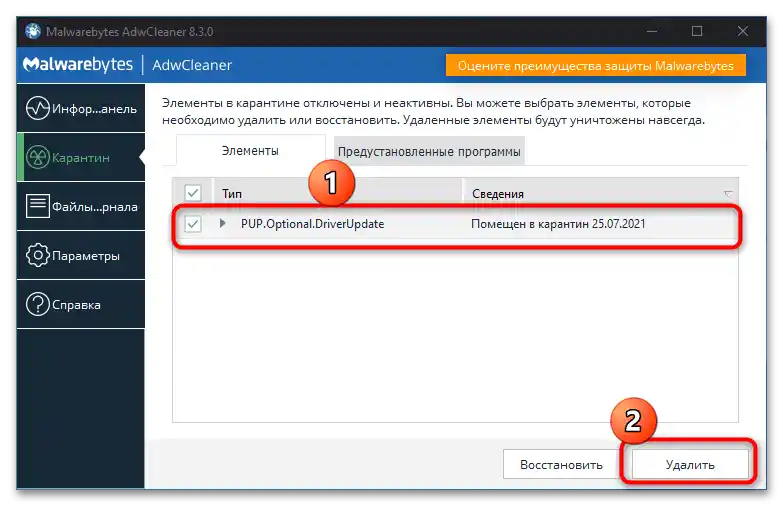
Po vykonaní týchto krokov zatvorte nástroj a reštartujte počítač – vírus by mal byť definitívne odstránený.
Spôsob 2: Antivírusný LiveCD
Niekedy sa situácia stáva vážnou: škodlivý softvér sa dostal do systému hlboko a metóda s využitím antivírusov alebo čistiacich prostriedkov už nepomáha. V takom prípade stojí za to využiť LiveCD: špeciálnu prenosnú verziu OS, v ktorej sú predinštalované prostriedky na boj s infekciou.
- Najprv si vyberte vhodný nástroj na riešenie tejto úlohy. Existuje ich dosť veľa a každý z nich má svoje výhody. Pre našu potrebu sa hodí univerzálny balík s názvom Hiren’s BootCD PE, ktorý je dostupný zadarmo na oficiálnej stránke.
- Získaný obraz je potrebné zapísať na flash disk.Aby ste správne vytvorili LiveCD, využite pokyny na odkaze.
Podrobnosti: Ako správne zapísať LiveCD na USB
- Po príprave média je potrebné nastaviť BIOS cieľového počítača na bootovanie z USB. Aby sme sa neopakovali, uvádzame odkaz na príslušnú príručku.
Podrobnosti: Ako nastaviť BIOS na bootovanie z USB
- Ak ste všetko urobili správne, namiesto vašej infikovanej OS by sa mala načítať systém zapísaný na USB s celým softvérom. V súprave Hiren’s BootCD PE je niekoľko utilít, ale pre náš účel je najefektívnejšie použiť nástroj Kaspersky Virus Removal Tool – spustite ho z priečinkov "Utilities" – "Security" – "Antivirus".
- Pred začiatkom práce je potrebné prečítať si používateľskú zmluvu a prijať jej podmienky, označením všetkých bodov.
- Po období inicializácie sa objaví pracovné okno aplikácie. Štandardné nastavenia na vyriešenie našej úlohy nestačia, preto kliknite na odkaz "Zmeniť parametre".
![ako odstrániť hacktool win32 autokms vo windows 10-9]()
Tu označte pozíciu "Systémový oddiel" a kliknite na "OK".
- Po návrate do hlavného okna utilíty využite tlačidlo "Začať kontrolu" a počkajte na dokončenie procedúry.
- Zvyčajne tento nástroj automaticky umiestňuje nájdené hrozby do karantény – pre prístup k nej kliknite na príslušný odkaz hore.
![ako odstrániť hacktool win32 autokms vo windows 10-12]()
Vyberte problémový súbor a kliknite na "Odstrániť".
- Zatvorte program, vypnite počítač a vyberte USB s LiveCD z portu. Načítajte sa do hlavného systému na kontrolu – vírus by mal byť odstránený.
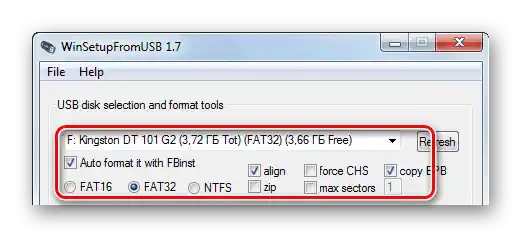
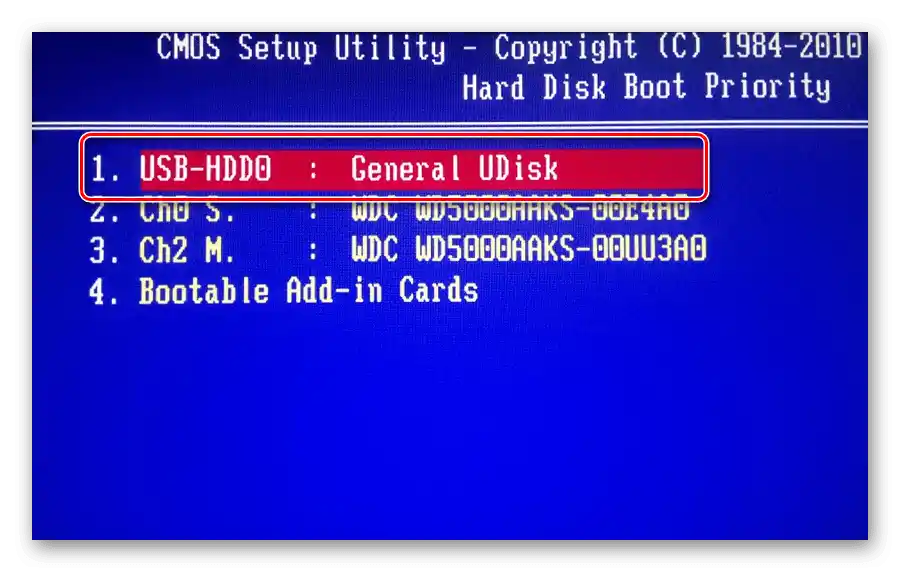
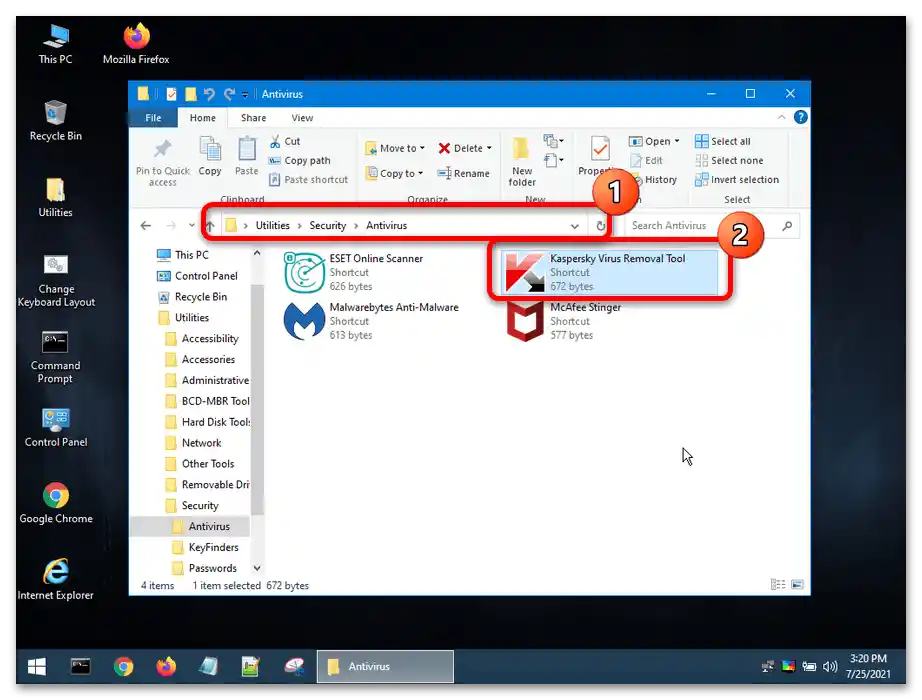
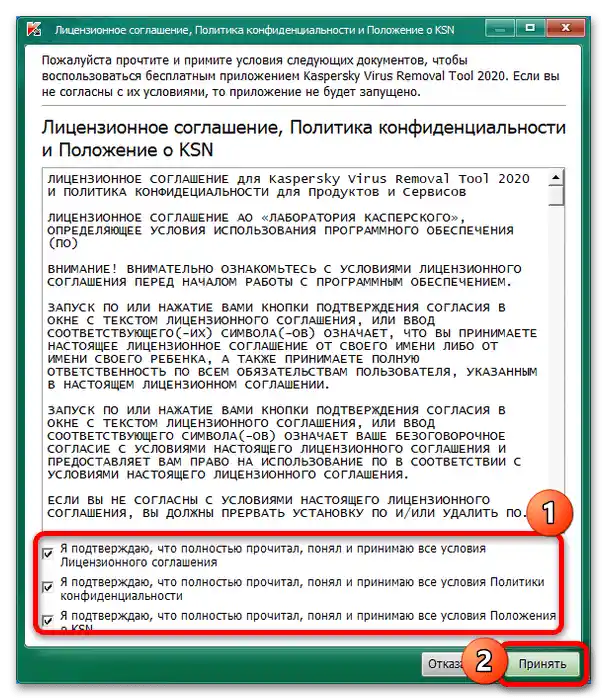
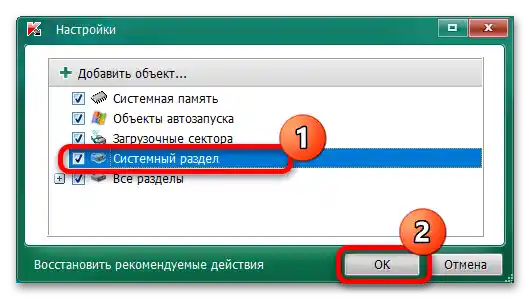
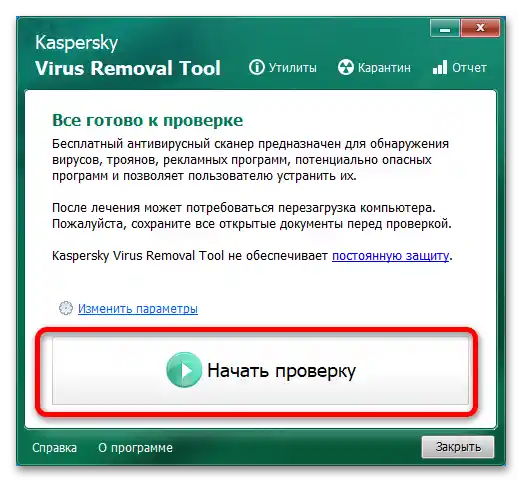
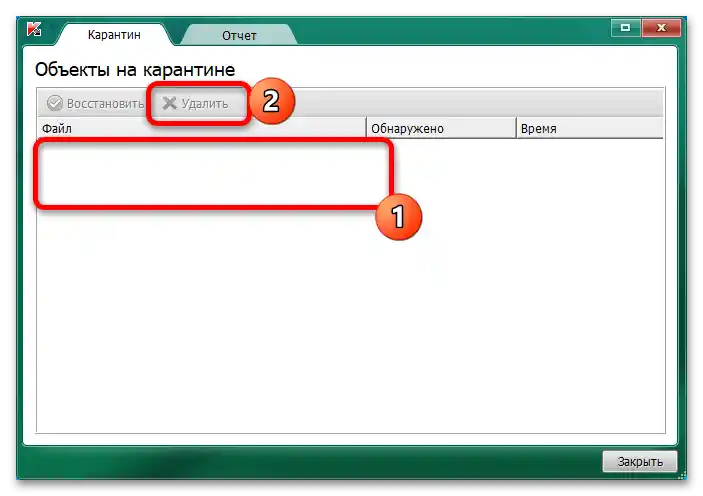
Tento spôsob je síce pracný, ale jeden z najefektívnejších.
Spôsob 3: Ručné odstránenie
Ak z nejakých dôvodov ani prvý, ani druhý variant riešenia problému vám nevyhovuje, môžete sa pokúsiť zbaviť škodlivého softvéru ručne.
- Na začiatok sa oplatí pokúsiť sa odstrániť jeho súbory "štandardným" spôsobom, pričom použijete odinštalátor.Otvorenie okna "Spustiť", zadajte do neho príkaz appwiz.cpl a kliknite na "OK".
![ako odstrániť hacktool win32 autokms vo windows 10-15]()
Po spustení nástroja "Programy a funkcie" vyhľadajte v zozname nainštalovaných nasledujúce položky:
- Search Protect;
- FLV Player (odstrániť iba);
- PassShow;
- Coupon Server;
- TidyNetwork;
- MyPC Backup.
Ak nájdete jednu z týchto položiek, vyberte ju a použite tlačidlo "Odstrániť" na paneli nástrojov.
![ako odstrániť hacktool win32 autokms vo windows 10-16]()
Pri priaznivom vývoji sa spustí odinštalátor a budete môcť vymazať súbory, ktoré vírus používa. Postupujte presne tak isto s ďalšími podozrivými programami.
- Ak predchádzajúci krok nepomohol a pri pokuse o odinštalovanie sa objaví chyba, použite externé riešenia na odstránenie programov, napríklad Revo Uninstaller.
Viac informácií: Ako používať Revo Uninstaller
- Odinštalácia programu maskovania je len polovica práce, ďalej je potrebné vymazať jeho zvyšky, skryté v hĺbke súborového systému. Odporúča sa to robiť v "Bezpečnom režime" spustenia Windows. Ak neviete, čo to je, prečítajte si materiál ďalej.
Viac informácií: {innerlink id='8936', txt='"Bezpečný režim" vo Windows 10'}
![ako odstrániť hacktool win32 autokms vo windows 10-28]()
Najčastejšie skúmaný vírus umiestňuje svoje súbory do priečinka "Temp" systému, preto najprv vyčistite jeho obsah.
Viac informácií: Ako vyčistiť priečinok Temp vo Windows 10
![ako odstrániť hacktool win32 autokms vo windows 10-29]()
Ďalej otvorte adresár C:ProgramData a skontrolujte, či tam nie sú podozrivé súbory alebo podpriečinky.Ak objavíte takéto, odstráňte ich pomocou kombinácie Shift+Del.
![ako odstrániť hacktool win32 autokms vo windows 10-17]()
Môžete tiež využiť bod obnovenia, ak je príslušná funkcia aktívna na vašom počítači.
Dôležité! Je potrebné vybrať zálohu z dátumu, ktorý predchádzal vzniku problému!
Podrobnosti: Ako používať bod obnovenia Windows
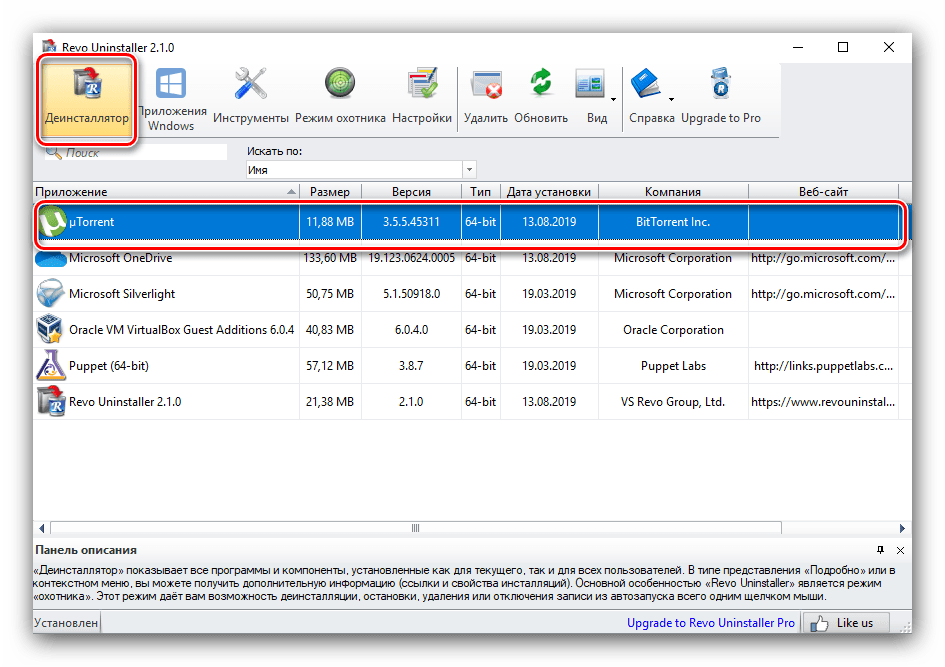
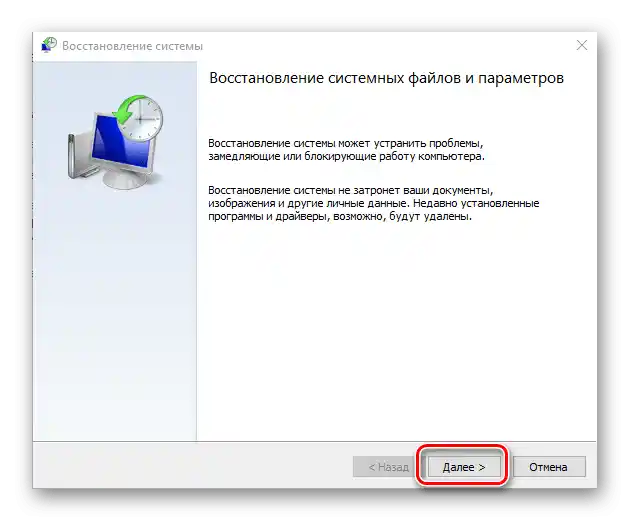
Odstránenie vírusov ručne – nie je to najjednoduchšia úloha, avšak v niektorých situáciách predstavuje jediný východ.